- 综合
- 软件
- 系统
- 教程
win10系统最近文档列表显示为空不记录浏览痕迹的办法介绍
发布日期:2019-07-17 作者:深度系统官网 来源:http://www.52shendu.com
今天和大家分享一下win10系统最近文档列表显示为空不记录浏览痕迹问题的解决方法,在使用win10系统的过程中经常不知道如何去解决win10系统最近文档列表显示为空不记录浏览痕迹的问题,有什么好的办法去解决win10系统最近文档列表显示为空不记录浏览痕迹呢?小编教你只需要 1、按“win+R”打开“运行”窗口,输入“regedit”命令按回车打开注册表; 2、在打开的注册表编辑器中依次展开定位到“HKEY_CURREnT_UsER/software/Microsoft/windows /CurrentVersion/policies/Explorer”项; 3、在右侧窗口中找到“ClearRecentdocsonExit”键值并直接删除,然后退出注册表。就可以了;下面就是我给大家分享关于win10系统最近文档列表显示为空不记录浏览痕迹的详细步骤::
方法一
1、按“win+R”打开“运行”窗口,输入“regedit”命令按回车打开注册表;
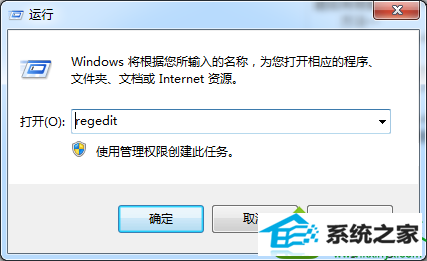
2、在打开的注册表编辑器中依次展开定位到“HKEY_CURREnT_UsER/software/Microsoft/windows /CurrentVersion/policies/Explorer”项; 3、在右侧窗口中找到“ClearRecentdocsonExit”键值并直接删除,然后退出注册表。
方法二
1、按“win+R”打开“运行”窗口,输入“gpedit.msc”命令按回车打开注册表。
2、在打开的组策略中依次展开“用户配置——管理模版——任务栏和开始菜单”;
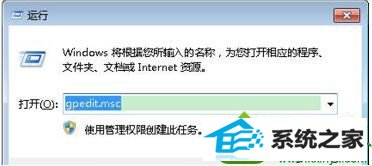
3、在右侧窗口找到并将“不要保留最近打开文档的记录”、“退出时清除最近打开的文档记录”这两个项,然后都设置为“未配置”即可。
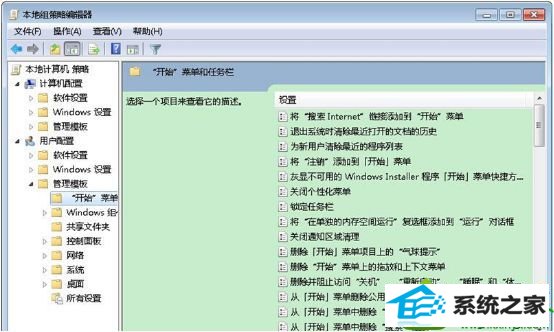
以上就是关于win10系统最近文档列表显示为空不记录浏览痕迹的两种解决方法,有遇到此问题的用户赶快尝试以上的两个方法进行解决吧。
栏目专题推荐
系统下载排行
- 1电脑公司Win10 完整装机版 2021.03(32位)
- 2萝卜家园Win7 旗舰装机版 2020.12(32位)
- 3深度技术Win10 精选装机版64位 2020.06
- 4萝卜家园win11免激活64位不卡顿优良版v2021.10
- 5电脑公司win7免激活64位通用旗舰版v2021.10
- 6系统之家Win7 64位 珍藏装机版 2020.11
- 7番茄花园Windows10 32位 超纯装机版 2020.06
- 8萝卜家园Windows7 64位 热门2021五一装机版
- 9深度系统 Ghost Xp SP3 稳定装机版 v2019.03
- 10深度系统 Ghost Win7 32位 安全装机版 v2019.06
